效果图

首先打开要进行水彩操作的图片,如下图

按ctrl+shift+u 执行去色
选择图像调整-高亮/对比度, 数值选择72/20(这个数字要根据你的图像亮度做决定主要是尽可能的让细节变少,而显示出大体轮廓)如下图

ctrl+j 复制该图层2次,并且在复制图层1上执行滤镜-艺术效果-水彩-数值如图:
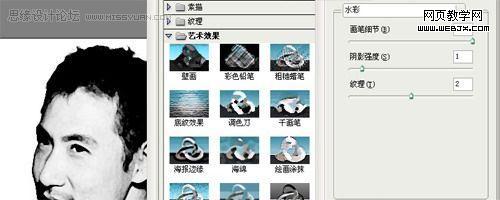
|||
选择复制图层2-执行-图像-调整-阈值-数值选择128,将图片的轮廓再一次清晰的勾画出来

选择复制图层1,并且将图像混合模式转变为正片叠底,效果如下图:
按住ctrl,点选复制图层1和2,高亮图层后,执行ctrl+e,合并这2个可见图层,选取该图层,并执行ctrl+a,ctrl+c.

在这2个图层之上新建一个图层-并为该图层建立图层蒙版,按住alt键点选图层蒙版,图层蒙版会变成全白色,这时
执行ctrl+i进行颜色反转。接下来选择粉色,黄色,蓝色,绿色,使用水彩笔刷(水彩笔刷可以去画笔里面查找)
将图片填充。效果如下图:

最后,我们将需要使用的纸张纹理图层导入,并且将此图层置顶,并且将其混合模式调整为线性加深,效果如下图
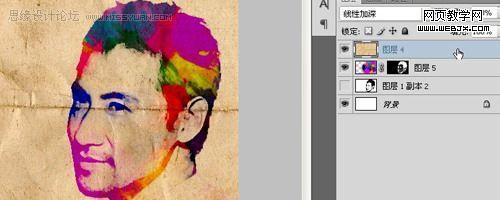
新闻热点
疑难解答